远程设置问题解决办法.docx
《远程设置问题解决办法.docx》由会员分享,可在线阅读,更多相关《远程设置问题解决办法.docx(7页珍藏版)》请在冰豆网上搜索。
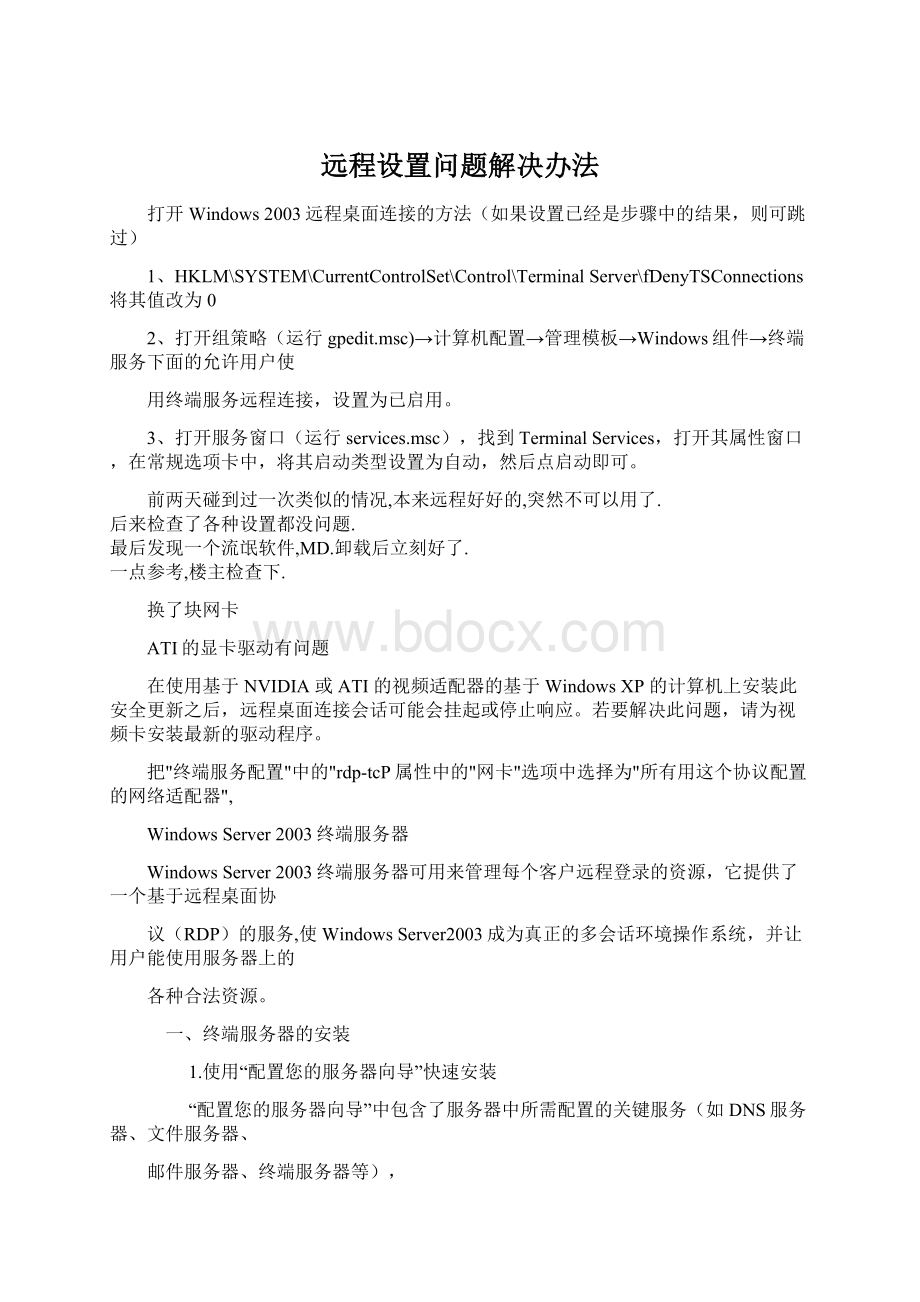
远程设置问题解决办法
打开Windows2003远程桌面连接的方法(如果设置已经是步骤中的结果,则可跳过)
1、HKLM\SYSTEM\CurrentControlSet\Control\TerminalServer\fDenyTSConnections将其值改为0
2、打开组策略(运行gpedit.msc)→计算机配置→管理模板→Windows组件→终端服务下面的允许用户使
用终端服务远程连接,设置为已启用。
3、打开服务窗口(运行services.msc),找到TerminalServices,打开其属性窗口,在常规选项卡中,将其启动类型设置为自动,然后点启动即可。
前两天碰到过一次类似的情况,本来远程好好的,突然不可以用了.
后来检查了各种设置都没问题.
最后发现一个流氓软件,MD.卸载后立刻好了.
一点参考,楼主检查下.
换了块网卡
ATI的显卡驱动有问题
在使用基于NVIDIA或ATI的视频适配器的基于WindowsXP的计算机上安装此安全更新之后,远程桌面连接会话可能会挂起或停止响应。
若要解决此问题,请为视频卡安装最新的驱动程序。
把"终端服务配置"中的"rdp-tcP属性中的"网卡"选项中选择为"所有用这个协议配置的网络适配器",
WindowsServer2003终端服务器
WindowsServer2003终端服务器可用来管理每个客户远程登录的资源,它提供了一个基于远程桌面协
议(RDP)的服务,使WindowsServer2003成为真正的多会话环境操作系统,并让用户能使用服务器上的
各种合法资源。
一、终端服务器的安装
1.使用“配置您的服务器向导”快速安装
“配置您的服务器向导”中包含了服务器中所需配置的关键服务(如DNS服务器、文件服务器、
邮件服务器、终端服务器等),
我们可以利用这个向导快速安装WindowsServer2003终端服务器。
第一步:
点击“开始→设置→控制面板”,进入“管理工具”,运行“配置您的服务器向导”。
在弹
出的“欢迎使用配置您的
服务器向导”窗口中点击“下一步”,安装向导会列出“预备步骤”,确保这些步骤已经完成后,点击“下一步”。
第二步:
向导会检查服务器的网络设置,完成检查后弹出“服务器角色”选择窗口(图1),选
择“终端服务器”后点击“下
一步”,在接下来的“选择总结”窗口中点击“下一步”,确认你选择的选项。
第三步:
完成对终端服务器的安装配置后,重新启动系统,这样就完成了对终端
服务器的快速安装。
2.使用“添加或删除程序”安装终端服务器
第一步:
点击“开始→设置→控制面板”,运行“添加或删除程序”,进入“添加/删除Windows组
件”选项页,在“Windows组件向导”中勾选“终端服务器”(图2)。
系统会弹出一个提示框,点击“是”即可。
随后显示终端服务的介绍窗口,点击“下一步”。
第二步:
终端服务器安装模式有两种,它们为完整安全模式和宽松安全模式。
一
般情况下,选择完整安全模式。
第三步:
文件的复制和配置完成后,重新启动系统即可完成终端服务器安装。
提示:
使用“添加或删除程序”安装终端服务器的方法有些繁琐,并要求局域网管理员手工配置
终端服务器的某些参数,建议普通用户使用“配置您的服务器向导”。
二、客户端的配置
1.客户端软件的安装
WindowsServer2003终端服务器安装完成后,局域网用户要使用终端服务器资源就必须
安装客户端软件。
假设WindowsServer2003系统安装在服务器的D盘,客户端软件在服务器上的路径为“D
:
\Windows\system32\
clients\tsclient\win32”,在局域网中共享这个目录,用户只须运行安装程序,便可完成客户端的
安装。
2.远程登录终端服务器
完成了客户端软件的安装后,运行“远程桌面连接”程序(图4),在“计算机”栏中填写终端服
务器的IP地址,如“192.168.0.1”,在“用户名”和“密码”栏中填写用户名和密码(注意:
这里填写的是在
Windows
Server2003服务器上局域网管理员为你设置的账号,并不是本地客户机的用户名和密码),然
后点击“连接”按钮,就可以远程登录终端服务器了。
三、合理配置终端服务器
虽然已经成功地安装了WindowsServer
2003终端服务器,但它的默认设置不一定能满足局域网用户的需要,因此,还须根据用户的需要
合理配置WindowsServer2003终端服务器。
1.用户权限的设置
在WindowsServer
2003终端服务器的默认设置下只有少数用户可以登录到终端服务器,如管理员组用户、系统组用
户等,而一般的局域网用户是不能使用终端服务器的,因此要在终端服务器上为这些用户添加相应的权限。
首先,我们新建一个用户组“ts”,将所有要访问终端服务器的局域网用户都添如到“ts”组中。
在服务器端,点击“开始→程序→管理工具→终端服务配置”,在终端服务配置窗口左栏中点击“终端服务配
置→连接”,进入“RDP-Tcp属性”框,再进入“权限”框(图5),点击“添加”按钮,进入“选择用户组或用户”
窗体,点击下方的“高级”,然后点击“立即查找”,找到“ts”用户组,点击“确定”。
最后,在“权限”框下方的
“ts的权限”列表框中勾选“用户访问”和“来宾访问”的允许访问权限,这样就可以赋予“ts”用户组访问终端服务
器的权限。
2.打开终端服务器的日志审核
日志记录着服务器的每一个活动,因此打开终端服务器的日志审核,可以帮助局域网管理员更
有效地维护终端服务器。
在终端服务器上的“权限”框中点击“高级”按钮,进入“审核”框,再点击“添加”,在“选择用户和
组”列表框中选择“ts”,并点击“确定”,弹出“RDP-Tcp的审核项目”对话框,在框中勾选想审核的项目后,点
击“确定”即可。
四、完善终端服务器日志
局域网管理员在打开“事件查看器”时,会发现终端服务日志很不完善。
如果用户不是在局域网
内部登录终端服务器,就没办法查找该用户登录的详细信息,这给局域网管理员的维护工作带来了麻烦。
下
面我们就来完善一下终端服务器日志。
在D盘目录下,创建2个文件“ts2003.BAT”(用户登录时运行的脚本文件)和“ts2003.LOG”(
日志文件)。
编写“ts2003.BAT”脚本文件:
time/t>>ts2003.log
netstat-n-ptcp|find″:
3389″>>ts2003.log
startExplorer
第一行代码用于记录用户登录的时间,“time
/t”的意思是返回系统时间,使用追加符号“>>”把这个时间记入“ts2003.LOG”作为日志的时间字
段;第二行代码记录终端用户的IP地址,“netstat”是用来显示当前网络连接状况的命令,“-n”用于显示IP和
端口,“-p
tcp”显示TCP协议,管道符号“|”会将“netstat”命令的结果输出给“find”命令,再从输出结果中查找
包含“3389”的行,最后把这个结果重定向到日志文件“ts2003.LOG”;最后一行为启动Explorer的命令。
把“ts2003.BAT”设置成用户的登录脚本。
在终端服务器上,进入“RDP-Tcp属性”窗口,并切换
到“环境”框(图7),勾选“替代用户配置文件和远程桌面连接或终端服务客户端的设置”,在“程序路径和文
件名”栏中输入“D:
\ts2003.bat”,在“开始位置”栏中输入“D:
\”,点击“确定”即可完成设置。
此时,我们就
可通过终端服务日志了解到每个用户的行踪了。
通过以上几个步骤,我们就完成了在局域网中架设WindowsServer2003终端服务器的工作,有兴趣的
按照以下步骤来一一排除问题吧!
步骤1、遇到这样的情况,通常情况下我们都是先检查远程有没有开启,就是右击我的电脑查看属性里
的远程前面的框框有没有勾上,勾上后即可远程,metsc127.0.0.1或者本机ip地址即可。
当然必须对用户
设置一个密码,否则是无法远程连接的
步骤2、如若上述办法还是不行,则检查远程默认端口是否被改动过。
运行regedit进入注册表编辑器
,
依次展开HKEY_LOCAL_MACHINE/SYSTEM/CURRENTCONTROLSET/CONTROL/TERMINAL
SERVER/WDS/RDPWD/TDS/TCP
HKEY_LOCAL_MACHINE/SYSTEM/CURRENTCONTROLSET/CONTROL/TERMINAL
SERVER/WINSTATIONS/RDP-TCP/查看右边键值中PortNumber的值即为端口号,默认为3389
步骤3、但是尽管按照上面的方法做了,远程连接的时候还是连接不上,这时候就要看一下计算机的终
端服务有没有开启。
运行Services.msc查看计算机本地服务,找到“TerminalServices允许多位用户连接并
控制一台机器,并且在远程计算机上显示桌面和应用程序。
”再把这个服务开启后,远程即可以正常使用了
。
Windows2003远程桌面无法连接
Network2010-04-3017:
02:
23阅读75评论0 字号:
大中小 订阅
症状:
一台windows2003服务器通过远程桌面安装完.net3.5后重启,重启完后再也无法使用客户机远程登录,mstsc界面点击连接后立即恢复原样,如果主机不可到过连接按钮会灰一些时间再跳出提示,在这里没有任何提示出现,telnet3389正常,控制台登录防火墙,IP均正常,查看日志文件发现有信息如下图:
解决方法:
建立REG文件,文件内容为
WindowsRegistryEditorVersion5.00
[HKEY_LOCAL_MACHINE\SYSTEM\CurrentControlSet\Control\SessionManager\MemoryManagement]
"SessionImageSize"=dword:
00000020
双击打开重启系统后可以登录.